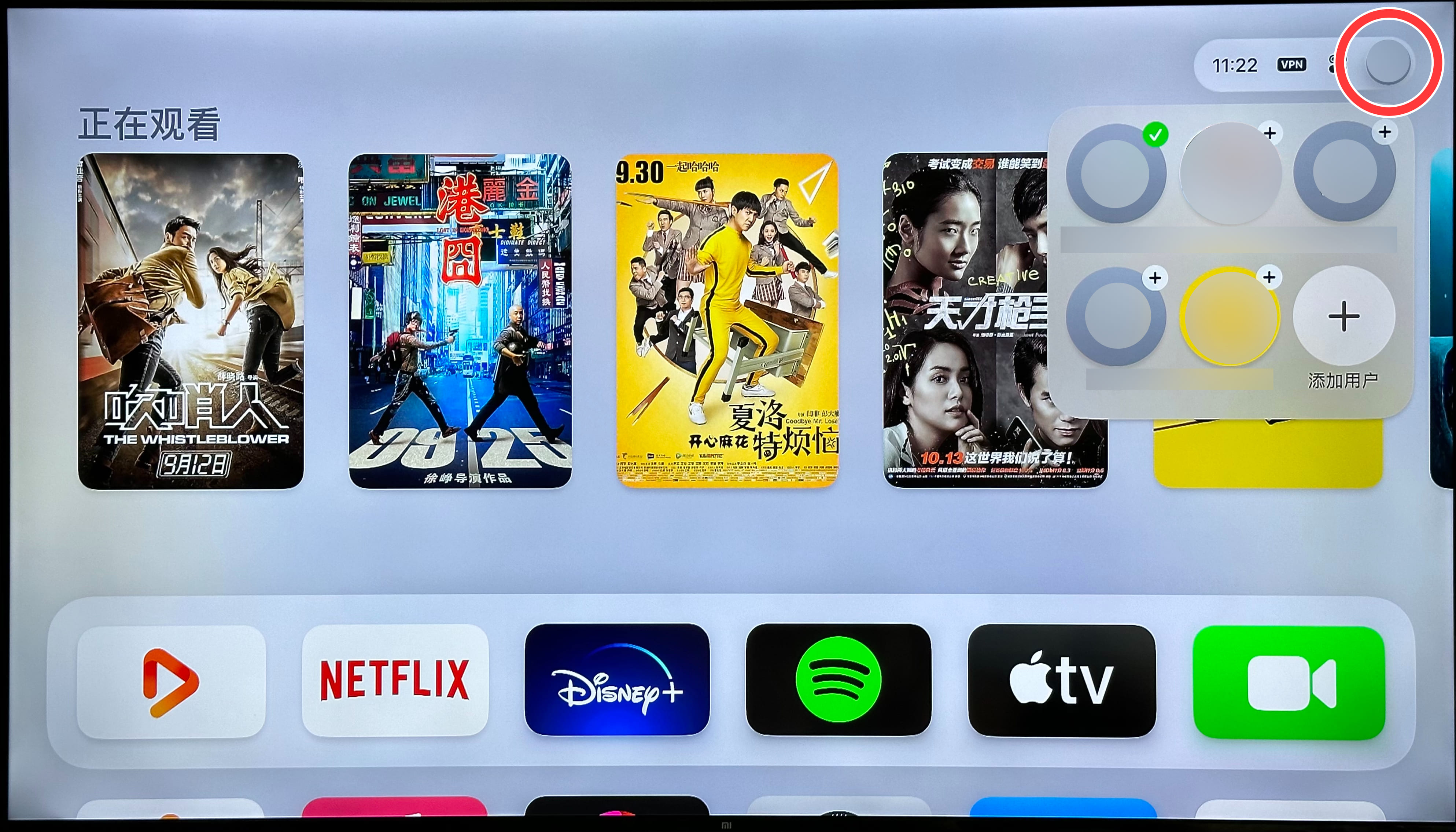如何使用自己的 Apple ID 下载 App?
除了本文,您还可能会希望访问:
—
我是否需要退出登录你们的账号?
不需要!
从“商店”单独退出您的 Apple ID 并登录我们的 Apple ID 之后,我们建议您长期保持“商店”登录我们的账号。您可以参考下图,以这样的组合长期共存即可:
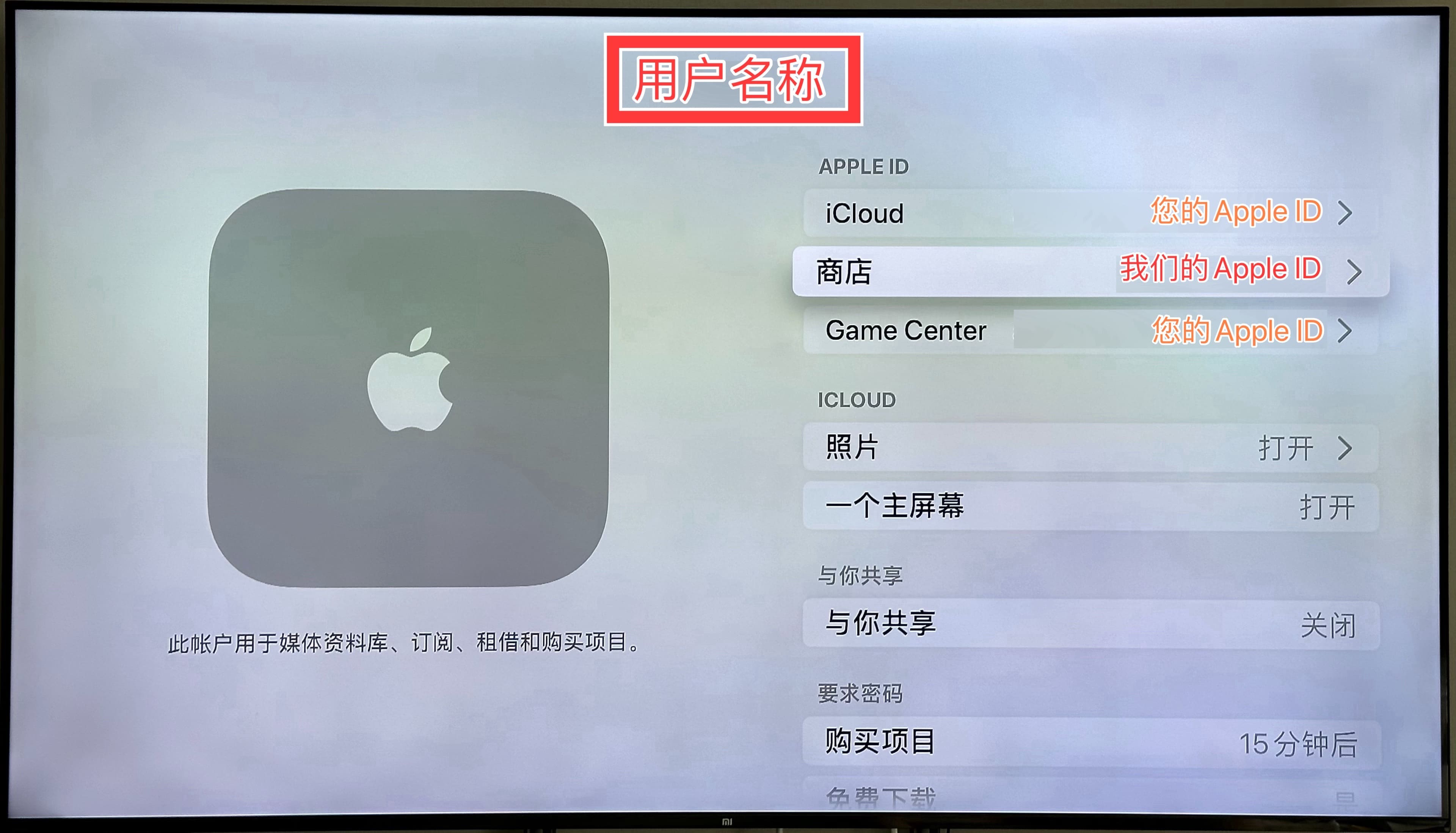
因为很多 App 会定期检查 Pro 资格是否失效,如果发现在“商店”登录的不是购买 Pro 的 Apple ID,Pro 资格可能会失效。所以我们建议您长期使用上图的组合保持登录。
⚠️警告:
当您使用我们的 Apple ID 下载的 App 或这些 App 在前台运行时,务必确保当前选中的用户是在“商店”登录了我们的 ID 的用户!!!
如果您希望用自己的 Apple ID 下载 App,可以借助 Apple TV 的“多用户”功能,它类似于 Windows 或 macOS 的多账户功能,比如管理员账户和访客账户(仅举例),但在 Apple TV 中不同账户权限一致。
如何使用自己的 Apple ID 下载 App?
原理解释:
下载 App、验证是否购买 Pro、TestFlight、Apple TV+ App 这些和 App Store 或 iTunes 有关的行为,需要验证的是“商店”登录的 Apple ID,而非 iCloud 或 Game Center 登录的 Apple ID。
所以,如果您要使用通过我们的 Apple ID 下载的 App,务必使用默认用户(或者是在“商店”登录了我们的 ID 的用户)。
同时,如果您自己有外区 Apple ID,下载过 App 或购买过 Pro、订阅等,您可以通过下述指南新建用户,在使用您自己的 Apple ID 下载或购买的 App 时,切换到这个新建的用户。
⚠️警告:
使用我们的 Apple ID 下载的 App 时或这些 App 在前台运行时,务必确保选中的用户是在“商店”登录了我们的 ID 的用户!!!
如果您曾经切换了用户,请务必切换回在“商店”登录了我们的 ID 的用户!!!
非必要请勿在“商店”退出我们的 Apple ID,否则将可能导致 Pro 资格失效!!!
创建新的用户(tvOS 17)
Apple TV 的任意界面,长按遥控器的“电视”按钮(位于<返回键右侧)。然后向右滑动一下,点按头像。
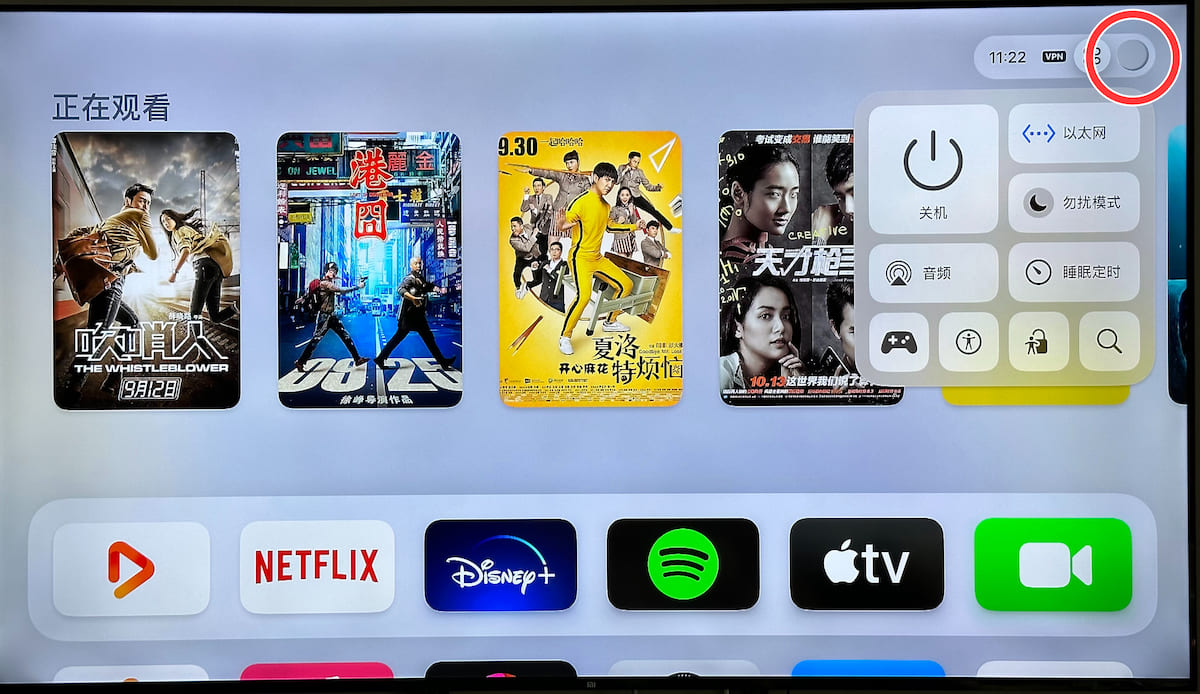
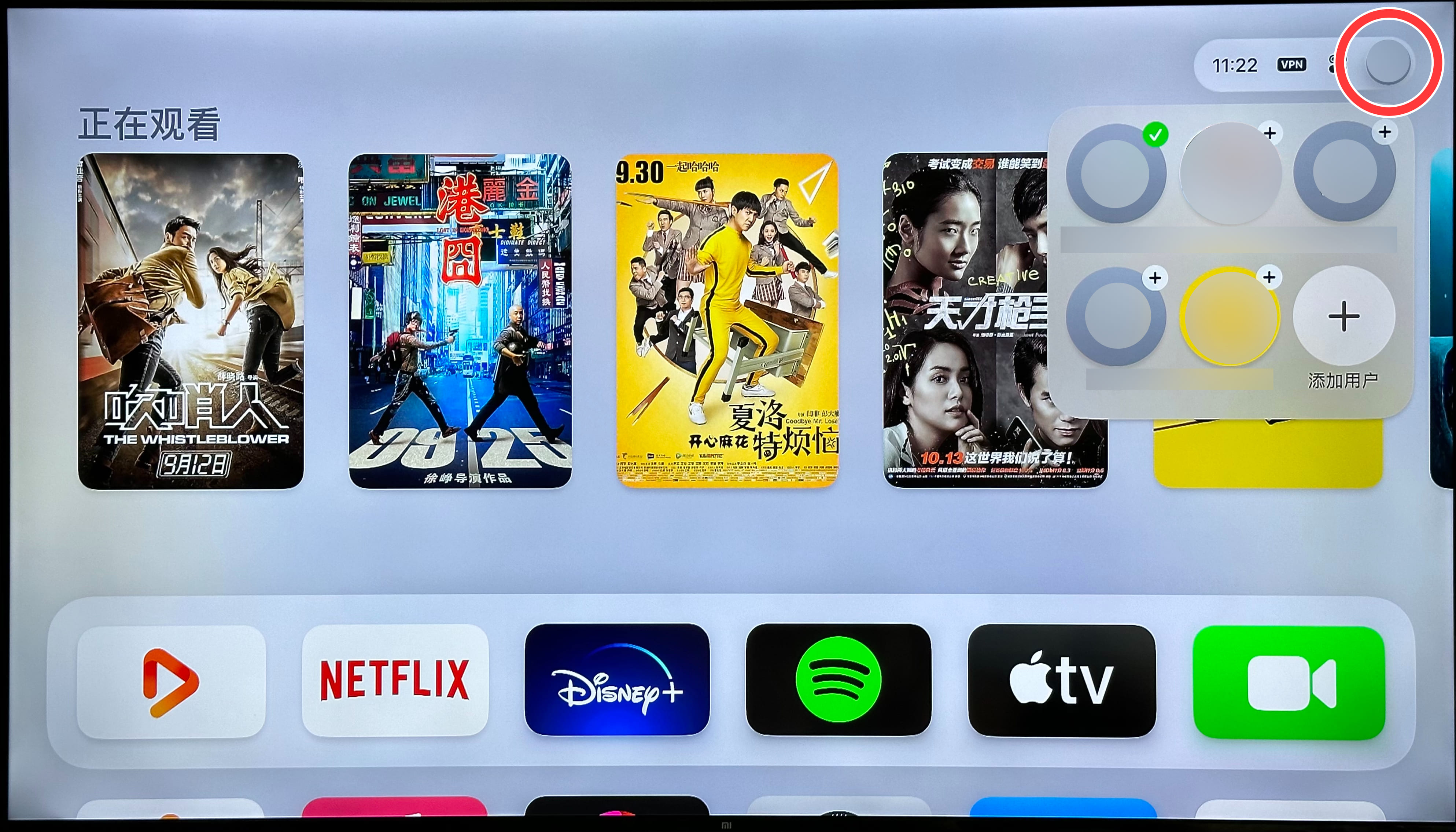
向下滑动到“新用户”,然后按下确认键。
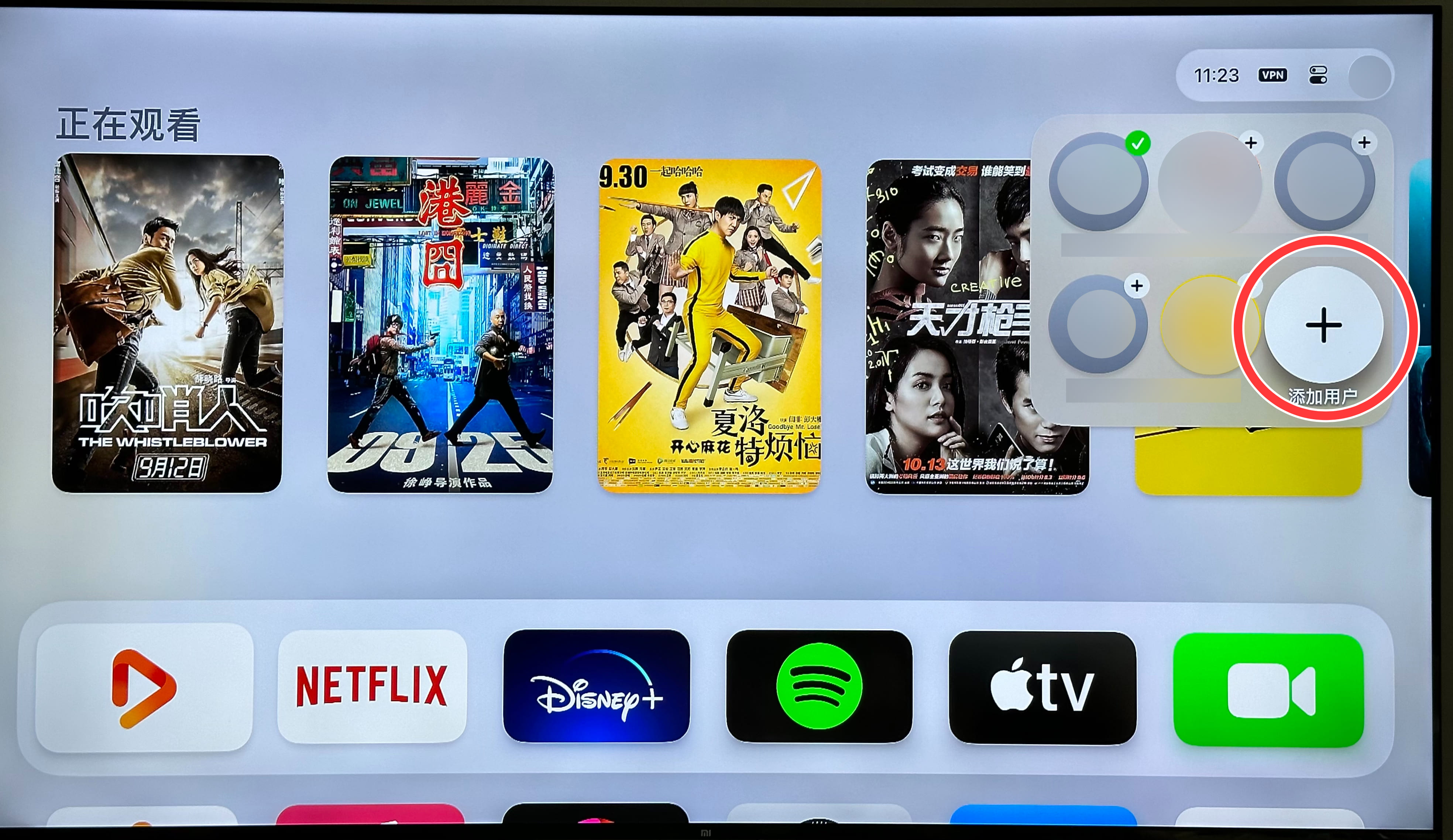
根据提示新建用户,全部登录需要下载 App 的 Apple ID 或常用 Apple ID。
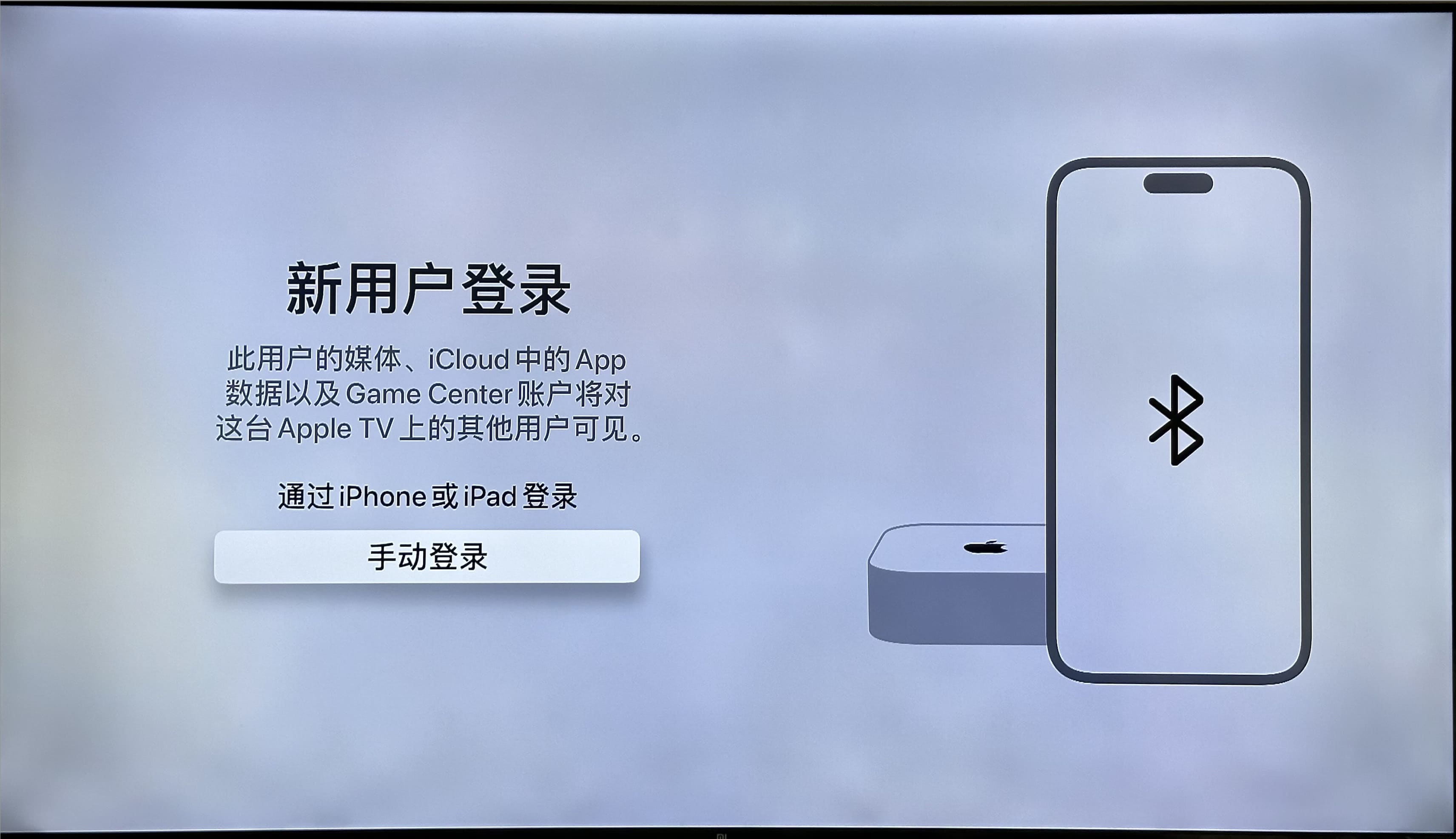
切换账户
如需切换用户,和新建用户的步骤一样。然后在下图所示的界面选择需要切换的用户。
请留意:在使用自己的 Apple ID 下载完成之后,务必记得切换回在“商店”登录了我们的 Apple ID 的账户,以免 Pro 失效。